
WPS PDF独立版是一款PC端轻量级的PDF工具,与WPS PDF专业版比起来,安装包体积小巧,无需安装大量WPS套件,更专注于处理PDF本身,可以满足日常PDF阅读批注等基础需求,更适合个人轻度使用。WPS PDF独立版官方版除了有核心的PDF阅读、注释、基础的编辑、转换等功能之外,还提供PDF页面管理、PDF全文翻译、AI识别并提取文字、擦除图片或文字以及文档压缩等实用功能,欢迎广大用户前来本站免费下载安装使用吧!

1、轻松阅读
划词翻译、夜间阅读、幻灯片播放,只为更好的阅读体验。
2、批注
丰富的批注功能,多样的批注查看模式。
3、格式转换
PDF与Word、Excel、PPT、图片以及CAD等多种格式互转。
4、编辑文字
让PDF像Word一样自由编辑,快速修改PDF文档内容。
5、编辑图片
丰富的图片编辑功能,添加、删除、旋转、裁剪、透明度等功能一应俱全。
1、首先我们需要导入一个PDF文件,点击上方的编辑选项,选择编辑内容。

2、这时候我们可以看到PDF里面的内容有一个灰色的虚线框。

3、点击这个框里面的内容,看到光标后就能修改或增加里面的内容了!

4、我们还可以插入其他的文字、图片、或者表格等内容。

展开内容
 查看
查看
 查看
查看
 查看
查看
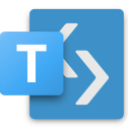 查看
查看

9.0/52.04M
wps2016绿色版是一款经典耐用的国产办公软件,深受用户喜爱。它集成了文字、表格、演示、流程图等多种组件,完全可以满足日常办公和学习需求。相比最新的WPS系列,2016版没有任何广告,界面简洁清爽,上手难度低,同时完美兼容Microsoft Office格式文档,轻松处理

8.8/105.26M
Microsoft office 2003五合一精简版是在官方原版基础上优化制作的轻量级办公套件,仅保留Word、Excel、PowerPoint、Access、Outlook五大常用组件,满足日常办公的核心需求。
 查看
查看

9.5/1.61M
永中PDF工具集是永中软件股份有限公司推出的一款强大的免费pdf转换工具,通过这款软件,用户可以快速轻松的将PDF文件转换成Word、Excel、HTML、PPT、图片、TXT文本等格式文件,方便查看接收到的文件。

8.3/1.52G
Office2013破解版是由微软推出的一个办公套件,它包含一系列应用程序,如Word、Excel、PowerPoint和Outlook等,提供了丰富的功能和工具,帮助用户有效地创建、编辑和管理文档、电子表格、演示文稿和电子邮件。

9.1/1.25G
Adobe InCopy 2025中文版是一款专业的协作编辑、排版和设计软件,它能为用户提供一个综合与个性化的设计环境,帮助编辑更容易、更轻松地与设计者进行交流,使他们的工作流程更加顺畅,以便于提高工作效率!
 查看
查看
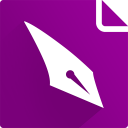
9.1/253.82M
福昕PDF编辑器个人版是一款功能强大的软件,专门用于编辑和修改PDF文件。它提供了多种实用的工具和功能,使用户可以轻松地添加、删除、移动和调整PDF文件中的文本、图像和表格。
 查看
查看
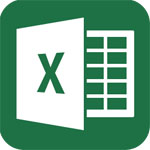 查看
查看

9.1/7.55M
PDF Shaper pro是一款专业且非常好用的免费PDF编辑应用,软件不仅精简小巧,整体UI界面直观、各项功能齐全易用,提供着PDF转换、文档分割合并处理、页面处理、资源提取、水印添加以及密码安全设置等一套系全能PDF工具供大家自由选择使用。